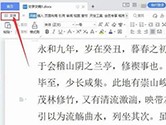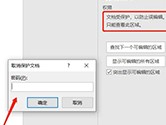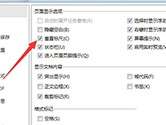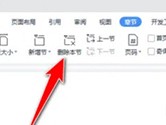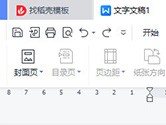PS怎么扶正照片 教你几个步骤轻松搞定
时间: 2019-04-21
来源:当下软件园
A+
照片拍歪了对于摄影师来说很常见,在不能重拍的情况下我们还有PS来修图,但是广大新手来说,要用PS来扶正一个照片的操作还是有点复杂的,下面就来说一下如何用PhotoShop来扶正一个倾斜的照片。
首先我们导入原图,在【吸管工具】上右键选择【标尺工具】。
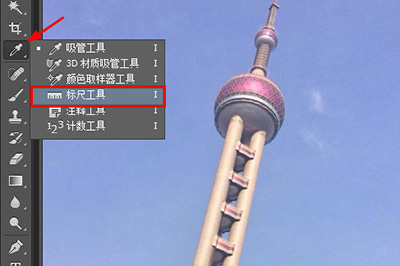
接着我们在原图上沿着倾斜线的地方按住鼠标左键不动拖出一条参考线。

拖出后我们可以直接点击上方的拉直图层。也可以点击上方【图像】-【图像旋转】-【任意角度】。在对话框中点击确定即可。
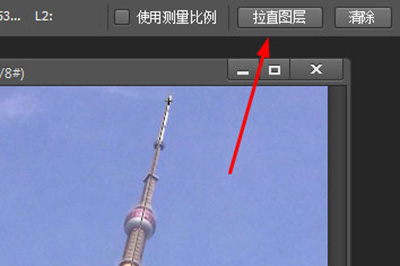
最后你的照片即可被矫正,但是周围会留空白。这里无需当心,使用【魔棒】工具,将周围留空的部分选中。

然后按快捷键SHIFT+F5弹出填充对话框,在使用中选择【内容识别】,按确定即可。
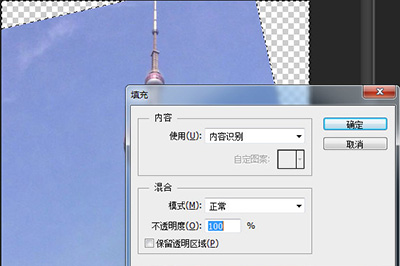
最后你的照片周围就被自动填充让照片看起来更自然,还有就是如果你发现填充后的周围有不自然的白边出现,那么你就可以用【污点修复画笔工具】来在白边上涂抹即可消除。

以上就是用PS扶正照片的方法,是不是非常的简单呢,那些照片拍歪了的小伙伴赶快用这个方法来抢救你的照片吧!